 お手元に用意していただく書類 お手元に用意していただく書類
|
|
|
 設定に際しての注意事項 設定に際しての注意事項
- 特に注記がない限り、原則として英数半角文字で入力してください。
- 特に「右クリック」、「ダブルクリック」の表記がない限り、「クリック」は「左のクリック」を指します。
|
|
|
|
 設定の変更 設定の変更
| (1) 設定の変更開始 |
 |
- [マイコンピュータ]内にある[ダイヤルアップネットワーク]アイコンをダブルクリックしてください。
- [ダイヤルアップネットワーク]のフォルダ内にある「Cypress」の接続アイコンを右クリックし、[プロパティ]をクリックしてください。
|
| (2) 電話番号の変更 |
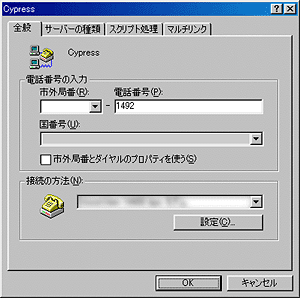 |
- 「Cypress」への接続の現在の設定内容が表示されています。
従来のCypressアクセスポイントへの接続設定となっているので、これを変更します。
- 次のように入力してください。
| 市外局番 |
入力情報を削除してください。 |
| 電話番号 |
NTT西日本指定のフレッツ・ISDN専用接続番号を入力してください。 |
| 市外局番とダイヤルのプロパティを使う |
チェックを入れてください。 |
|
| (3) サーバーの種類の設定 |
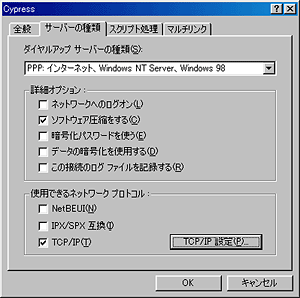 |
- [サーバーの種類]タブをクリックしてください。
- 次のように入力してください。
| ダイヤルアップサーバーの種類 |
[PPP:インターネット、Windows NT Server、Windows 98]となっていることを確認してください。 |
| 詳細オプション |
[ソフトウェア圧縮をする]にのみ、チェックを入れてください。 |
| 使用できるネットワークプロトコル |
[TCP/IP]にのみ、チェックを入れてください。 |
- [TCP/IP設定]ボタンをクリックしてください。
|
| (4) [TCP/IP]の設定 |
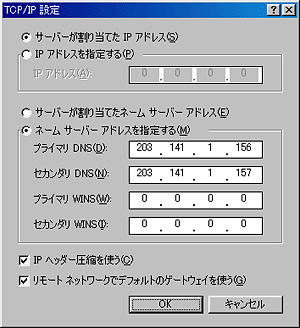 |
- 次のように入力してください。
| サーバーが割り当てたIPアドレス |
チェックを入れてください。 |
| ネームサーバーアドレスを指定する |
チェックを入れてください。 |
| プライマリ DNS |
DNSサーバー(プライマリ)のIPアドレス(★1 「Cypress登録完了のお知らせ」参照)を入力してください。 |
| セカンダリ DNS |
DNSサーバー(セカンダリ)のIPアドレス(★1 「Cypress登録完了のお知らせ」参照)を入力してください。 |
| IPヘッダー圧縮を使う |
チェックを入れてください。 |
リモート ネットワークでデフォルトの
ゲートウェイを使う |
チェックを入れてください。 |
- [OK]ボタンをクリックしてください。
- 「(3) サーバーの種類の設定」のウィンドウに戻ります。[OK]ボタンをクリックしてください。
|
| (5) ユーザー名の変更 |
- 「(1) 設定の変更開始」のウィンドウに戻っています。
- [ダイヤルアップネットワーク]のフォルダ内にある「Cypress」の接続アイコンをダブルクリックしてください。
「接続」ウィンドウが表示されます。
|
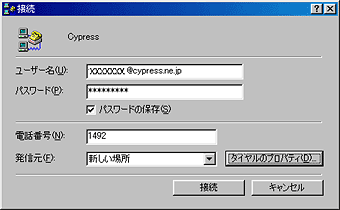 |
- 次のように入力してください。
| ユーザー名 |
『ダイアルアップ プラン』ご利用のお客様
PPPログイン名(★1
「Cypress登録完了のお知らせ」参照)の後に、ISP識別子@cypress.ne.jpを付加してください。
(例 : 変更前
txxxxxxxx → 変更後 txxxxxxxx@cypress.ne.jp) |
『フレッツ・ISDN プラン』ご利用のお客様
PPPログイン名(★1
「Cypress登録完了のお知らせ」参照)にISP識別子@cypress.ne.jpが組み込まれていますので、そのまま入力してください。 |
| パスワード |
PPPパスワード(★1 「Cypress登録完了のお知らせ」参照)を入力してください。 |
- [ダイヤルのプロパティ]ボタンをクリックしてください。
|
| (6) [ダイヤルのプロパティ]の設定 |
 |
- 次のように入力されていることを確認してください。または入力してください。
| 国名/地域 |
「日本」を選択してください。 |
| 市外局番 |
「現在所在地の市外局番」を入力してください。 |
| 外線発信番号 |
空欄にしてください。 |
| キャッチホン機能を解除する番号 |
チェックをはずしてください。 |
| ダイヤル方法 |
「トーン」にチェックを入れてください。 |
| 長距離通話に使用する通話カード |
チェックをはずしてください。 |
- [OK]ボタンをクリックしてください。
|
| (7) 接続 |
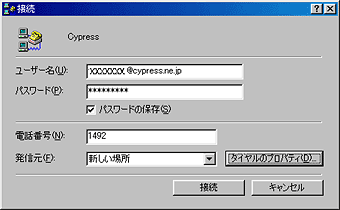 |
- 「電話番号」が、NTT西日本指定のフレッツ・ISDN専用接続番号であることを確認してください。
- これで設定は完了です。
- すぐに接続する場合は[接続]ボタンをクリックしてください。すぐに接続しない場合は[キャンセル]ボタンをクリックしてください。
|
|
|
|